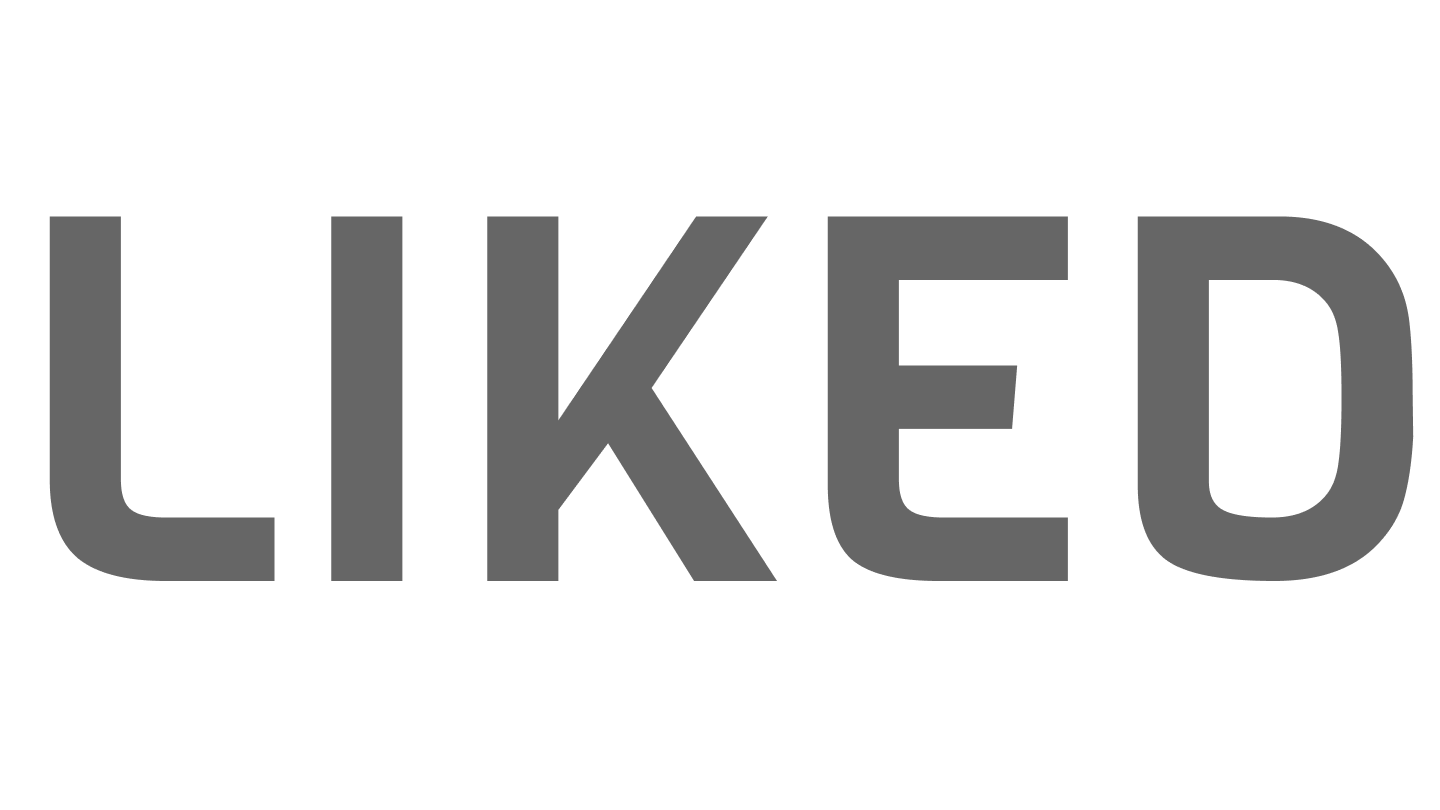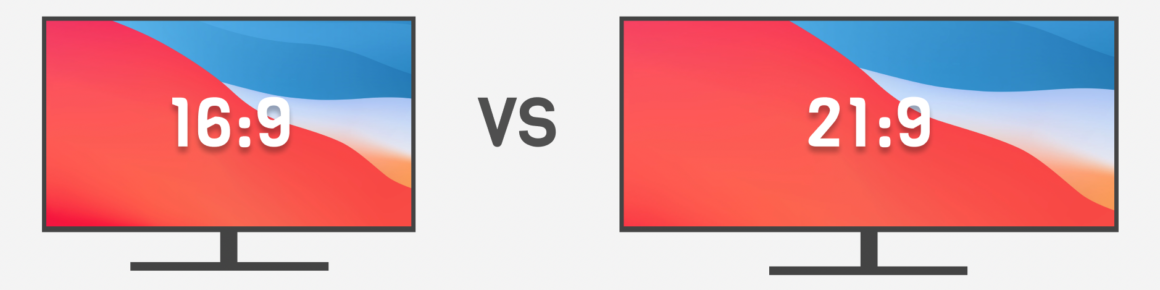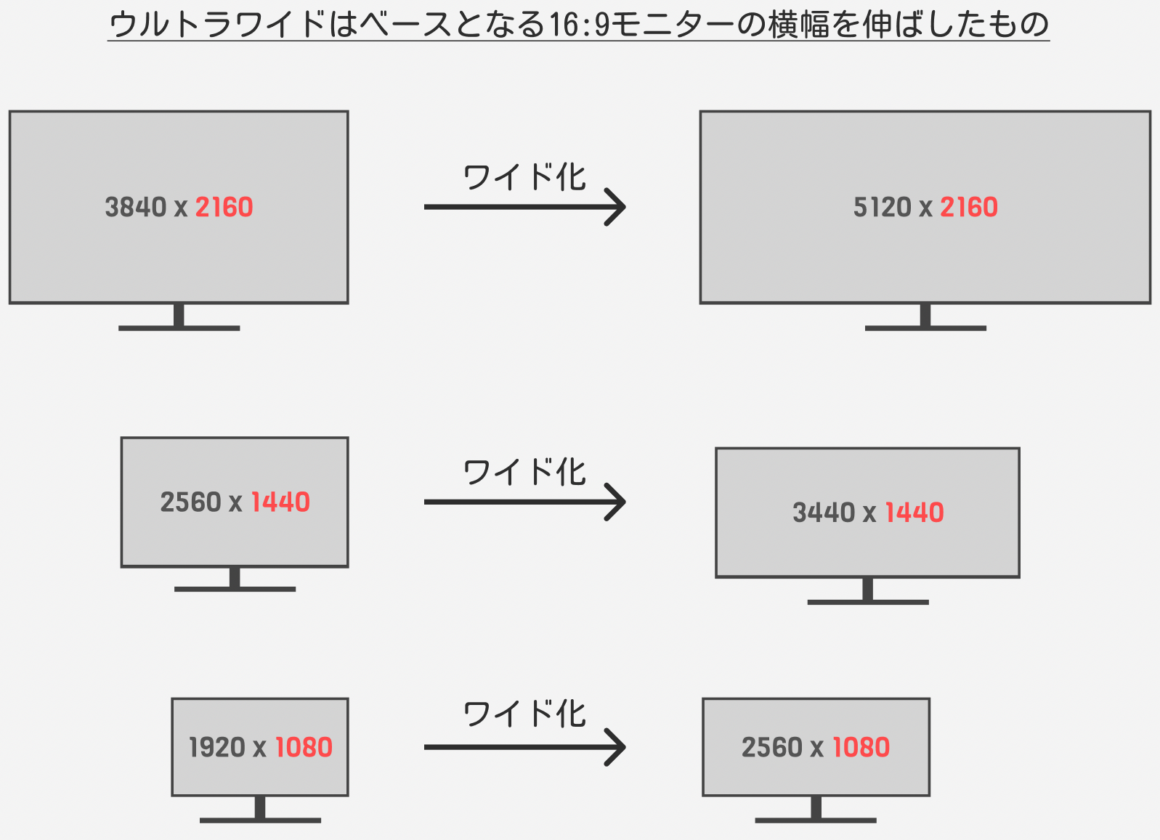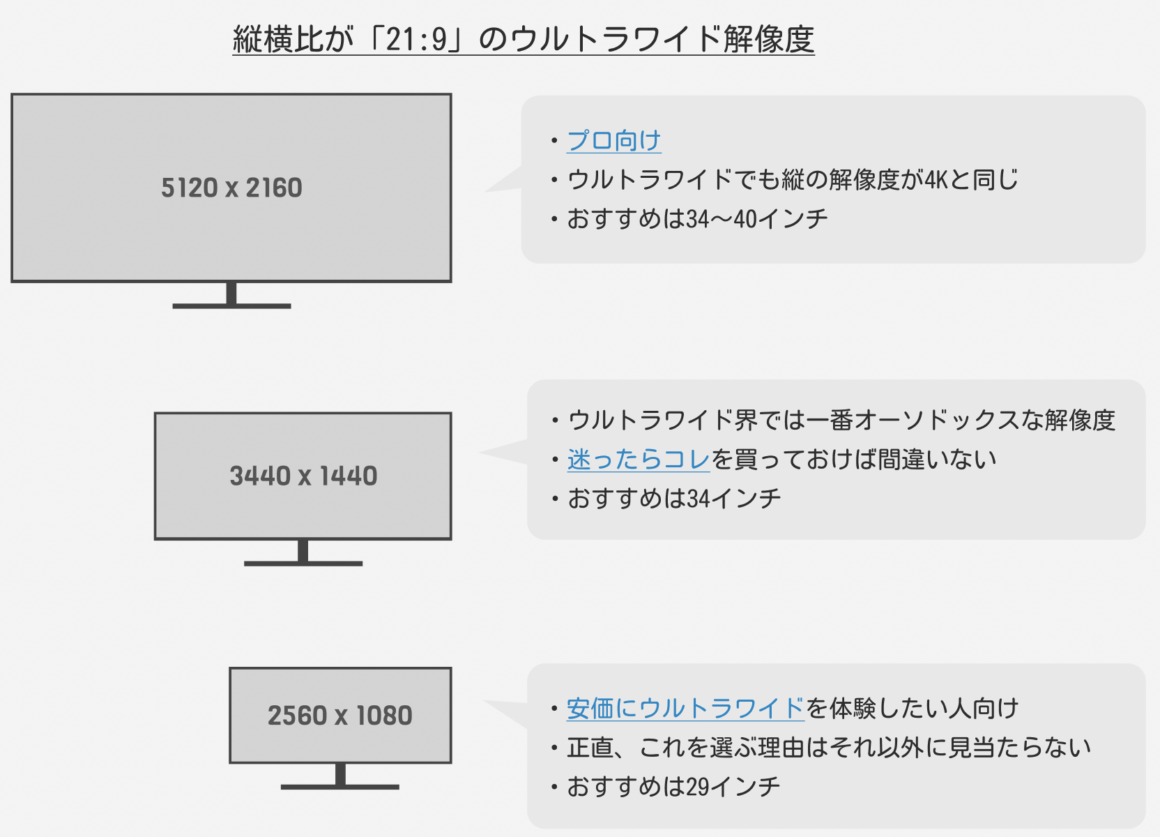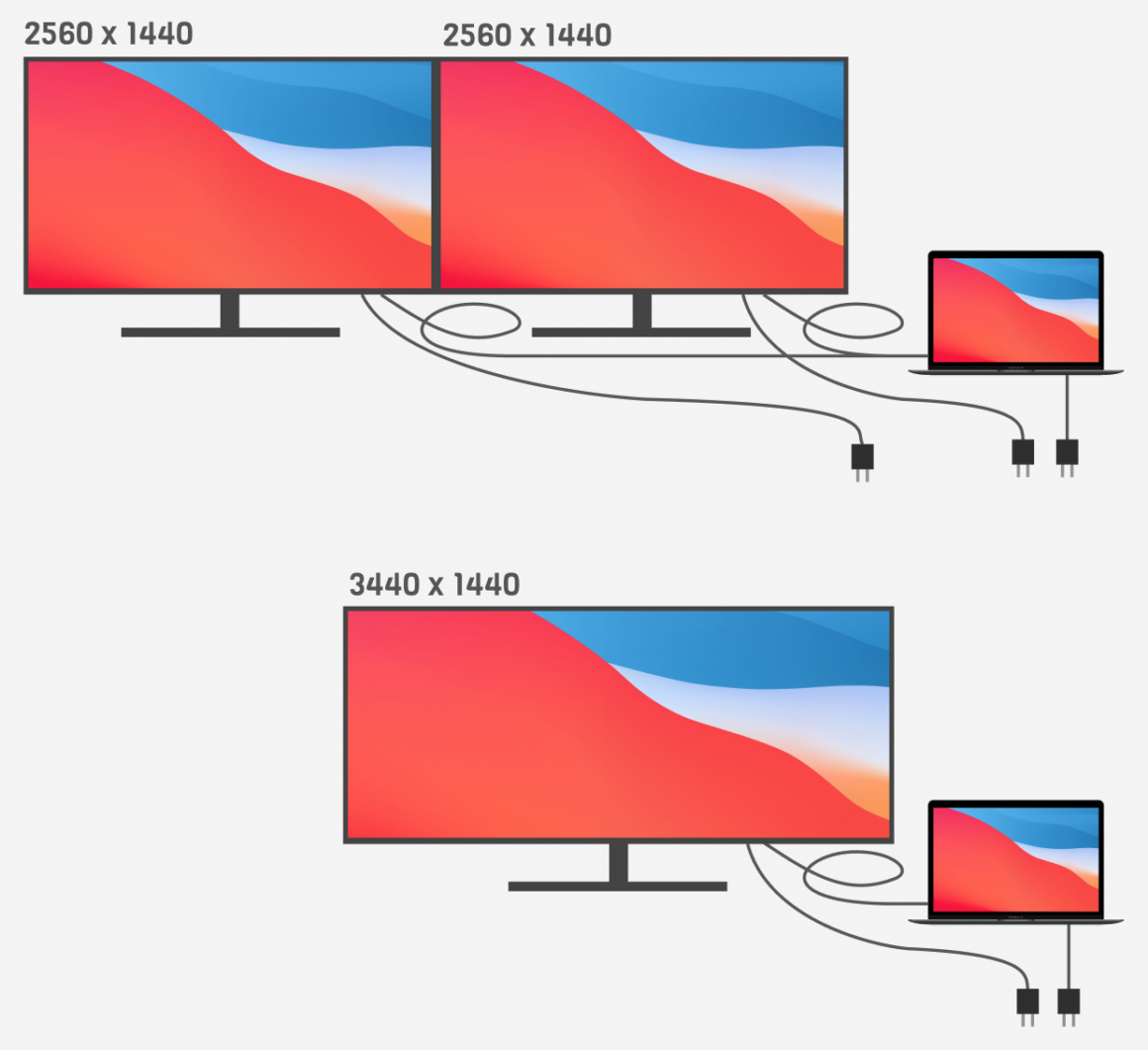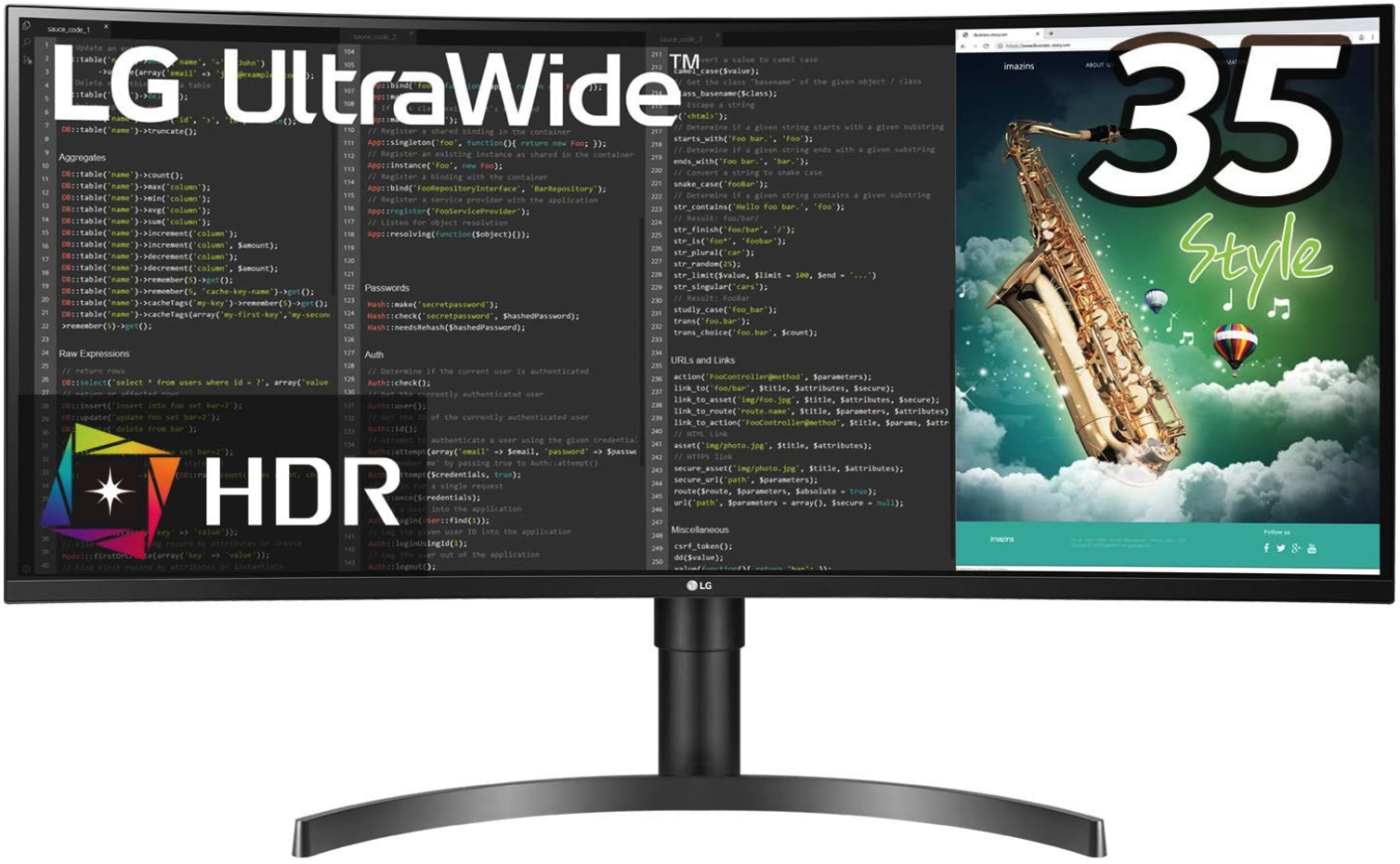【2023年5月】テレワーク・在宅勤務におすすめのモニター18選+α。自分に合った選び方も教えます。

最近は「テレワーク」や「在宅勤務」が増加&定着し、自宅でパソコンやノートパソコンを使って業務することが一般的になっています。快適かつ生産的な作業環境を整えるためには、高性能かつ使いやすいモニター選びが重要です。本記事では、テレワーク・在宅勤務用モニターの選び方と、おすすめの18選+αをご紹介します。
- テレワーク・在宅勤務用にモニターを購入したい
- 自分の使い方に合ったモニターの選び方がわからない
- ある程度長く使えるスペックのモニターが欲しい
記事の前半はモニターの選び方になっているので、既にある程度条件が絞れている方は、下の目次から好きなところにジャンプしていただければと思います。
テレワークや在宅勤務にモニターを用意すべき理由
テレワークや在宅勤務では、パソコンやノートパソコンを使用することが多くなります。
しかし、長時間の作業や複数のタスクを行う場合、小さな画面では作業効率が低下してしまいます。そのため、モニターを用意することで、画面の拡大や複数のウィンドウを同時に表示することができ、作業効率がアップします。
また、モニターは目の疲れを軽減する効果もあり、健康面でもメリットがあります。さらに、ビデオ会議やプレゼンテーションなどの場合も、大きな画面で映像を見ることができるため、より効果的にコミュニケーションをとることができます。
以上のように、モニターを用意することで、快適で生産性の高い作業環境を整えることができます。
モニターには大きく2種類ある
モニターには、画面の縦と横の比率(「アスペクト比」と言うヤツですね)で大きく二つの種類に分かれます。
通常のワイドモニター
まず一種類目は、「ワイドモニター」というものです。
画面の縦横比が「16:9」で、現在はこの形が最も主流となっています。「テレビと同じ縦横比」と言えばわかりやすいかと思います。
ワイドモニターの解像度(※)ごとに、特長を以下にまとめておきます。
- モニターに表示できる情報量を表す指標のこと。
- モニターの「横の画素数」×「縦の画素数」で表現され、数字が大きい方が解像度が高く、表示できる情報量が多いということになります。
ウルトラワイドモニター
二種類目は、「ウルトラワイドモニター」です。
画面の縦横比が「21:9」となっており、その名の通り「ワイドモニターをさらにワイドにしたモニター」になります。
先ほどのワイドモニターと同じように、こちらも解像度ごとの特長をまとめておきます。
「ワイドモニター vs ウルトラワイドモニター」問題
では、「ワイドモニター」と「ウルトラワイドモニター」は、どちらを選べばいいのでしょうか。
前提として、どちらが優れているということはありません。そこで、今回は「テレワーク・在宅勤務で使用する」という観点で、僕なりの判断基準を用意してみました。
- 複数の作業を同時に行うことがない人
- デスクが小さい人
- デュアルモニターにしたい人
- 開発職やクリエイター職の人
- デスクの広さにゆとりがある人
- 配線をスッキリさせたい人
「デュアルモニター」やら「配線をスッキリ」ってどういうこと?という点について補足します。
デュアルモニターというのは、モニターを二台並べることで、表示領域を拡張する方法です。一般的なウルトラワイドモニターが1台という環境よりも、広い作業領域を得ることができるのがメリットです。一方、デメリットとしてはモニターの台数が増える分、接続しなければならないケーブルの本数が増えるという点が挙げられます。
この図のように、デュアルモニター環境はウルトラワイドモニターと比較すると、表示領域は多いものの、必要となるディスプレイケーブルや電源ケーブルの本数は多くなります。
自宅を作業場とする場合、ケーブルをゴチャゴチャさせたくないという人もいると思います。そのような人にウルトラワイドモニターはおすすめです。
モニター選びで気をつけるポイント
ここまでで、「ワイドモニター vs ウルトラワイドモニター問題」には終止符を打ったとして、ではどの機種を買うか?という話題に移りましょう。
ここからは、機種を選ぶうえで気をつけるべきポイントを説明していきます。
1. 入力端子の種類
まず、一点目は「入力端子の種類」です。
自分のPCと接続するための入力端子が備わっているか確認してしてください。
Nintendo SwitchやPS5などの、ゲーム機器のモニターとしても使用したいなら、入力端子の数についても確認が必要です。例えば「HDMIのポートが一つしかありません」というモニターだったら、いちいちケーブルを差し替える手間が発生してしまいます。
2. PCへのUSB-C給電の有無・ワット数
二つ目は、「PCへのUSB-C給電の有無・ワット数」です。
モニターによってはUSB-Cポートが搭載されているものがあります。
USB-Cポートを使用してPCと接続すると、その一本だけでPCからの映像・音声を受け付けるだけでなく、逆にPCに対して電力を供給することが可能です。
USB-C接続の最大のメリットは、PC側の電源接続が不要であることです。
PCに対して供給できる電力(ワット数)はモニターによって異なります。PCが必要とするワット数を確認した上で、その数値以上のワット数を供給できるモニターを選ぶ必要がある点に注意してください。
3. スピーカーの有無・性能
三つ目は「スピーカーの有無・性能」です。
リモートワークだけのことを考えると、そこまで重視する必要は無いかもしれません。もし、ゲーム用のモニターとしても使う想定があるのであれば、「スピーカーが搭載されているか」「性能はどうか」を確認項目に含めてください。
なお、性能についてですが、モニターに搭載されているスピーカーはおまけ程度であることが多いので、搭載されていたとしても過度の期待は禁物です。
4. 高さ調整機構の有無
四つめは「高さ調整機構の有無」です。
一番見落としがちな項目で、これが無いと最適な姿勢で仕事をすることができません。
安価なモニターになればなるほど省かれがちな機能なので、価格だけに惹かれて飛びつかないように注意してください。ただし、最初からモニターアームを別途購入して使うつもりならば、モニターはあえて高さ調節機構の無いものを選んでコストカットするのは一つの手です。
テレワークにおすすめのワイドモニター
前置きが長くなりましたが、ここからはワイドモニターのおすすめ機種を紹介していきます。
「1920 x 1080」のおすすめ機種3選
1. Dell U2422HE 23.8インチ USB-Cハブモニター
【主なスペック】
| サイズ | 23.8インチ | 解像度 | 1920 x 1080 |
| 入出力端子 | ・HDMI ・DisplayPort(入力用) ・DisplayPort(出力用) ・USB-A x 4 ・USB-C x 2 ・有線LAN ・オーディオラインアウト | USB-C電源供給 | 90W |
| スピーカー | – | 高さ調整 | 150mm |
2. Dell S2422HZ 23.8インチ カンファレンスモニター
【主なスペック】
| サイズ | 23.8インチ | 解像度 | 1920 x 1080 |
| 入出力端子 | ・HDMI ・DisplayPort ・USB-A x 2 ・USB-C ・オーディオラインアウト | USB-C電源供給 | 65W |
| スピーカー | 5W | 高さ調整 | 110mm |
3. BenQ GW2485TC 23.8インチ アイケアモニター
【主なスペック】
| サイズ | 23.8インチ | 解像度 | 1920 x 1080 |
| 入出力端子 | ・HDMI ・DisplayPort(入力用) ・DisplayPort(出力用) ・USB-C ・オーディオラインアウト | USB-C電源供給 | 60W |
| スピーカー | 2W | 高さ調整 | 130mm |
「2560 x 1440」のおすすめ機種3選
1. Dell U2520DR 25インチ モニター
【主なスペック】
| サイズ | 25インチ | 解像度 | 2560 x 1440 |
| 入出力端子 | ・HDMI ・DisplayPort(入力用) ・DisplayPort(出力用) ・USB-A x 3 ・USB-C x 2 ・オーディオラインアウト | USB-C電源供給 | 90W |
| スピーカー | – | 高さ調整 | 130mm |
2. BenQ PD2506Q 25インチ デザイナーモニター
【主なスペック】
| サイズ | 25インチ | 解像度 | 2560 x 1440 |
| 入出力端子 | ・HDMI ・DisplayPort(入力用) ・DisplayPort(出力用) ・USB-A x 2 ・USB-B ・USB-C ・オーディオラインアウト | USB-C電源供給 | 65W |
| スピーカー | 2.5W | 高さ調整 | 110mm |
3. LG 24QP750-B 23.8インチ フレームレスモニター

【主なスペック】
| サイズ | 23.8インチ | 解像度 | 2560 x 1440 |
| 入出力端子 | ・HDMI ・DisplayPort(入力用) ・DisplayPort(出力用) ・USB-A x 2 ・USB-C ・オーディオラインアウト | USB-C電源供給 | 65W |
| スピーカー | – | 高さ調整 | 130mm |
「3840 x 2048」のおすすめ機種3選
1. LG 32UQ850-W 31.5インチ モニター

【主なスペック】
| サイズ | 31.5インチ | 解像度 | 3840 x 2160 |
| 入出力端子 | ・HDMI x 2 ・DisplayPort ・USB-A x 2 ・USB-C ・オーディオラインアウト | USB-C電源供給 | 90W |
| スピーカー | 5W | 高さ調整 | 110mm |
2. Dell U3223QE 31.5インチ 4Kハブモニター
【主なスペック】
| サイズ | 31.5インチ | 解像度 | 3840 x 2160 |
| 入出力端子 | ・HDMI ・DisplayPort(入力用) ・DisplayPort(出力用) ・USB-A x 4 ・USB-C x 3 ・LAN ・オーディオラインアウト | USB-C電源供給 | 90W |
| スピーカー | – | 高さ調整 | 150mm |
3. LG 32UN880-B 31.5インチ エルゴノミクスモニター
【主なスペック】
| サイズ | 31.5インチ | 解像度 | 3840 x 2160 |
| 入出力端子 | ・HDMI x 2 ・DisplayPort ・USB-A x 2 ・USB-C ・オーディオラインアウト | USB-C電源供給 | 60W |
| スピーカー | 5W | 高さ調整 | 130mm |
テレワークにおすすめのウルトラワイドモニター
「2560 x 1080」のおすすめ機種3選
1. JAPANNEXT JN-IPS29WFHDR-C65W 29インチ モニター
【主なスペック】
| サイズ | 29インチ | 解像度 | 2560 x 1080 |
| 入出力端子 | ・HDMI ・DisplayPort ・USB-A x 2 ・USB-B ・USB-C ・オーディオラインアウト | USB-C電源供給 | 65W |
| スピーカー | 3W | 高さ調整 | 135mm |
2. Acer CB292CUbmiiprx 29インチ モニター
【主なスペック】
| サイズ | 29インチ | 解像度 | 2560 x 1080 |
| 入出力端子 | ・HDMI x 2 ・DisplayPort ・オーディオラインアウト | USB-C電源供給 | – |
| スピーカー | 2W | 高さ調整 | 180mm |
3. LG 29WQ600-W 29インチ モニター
【主なスペック】
| サイズ | 29インチ | 解像度 | 2560 x 1080 |
| 入出力端子 | ・HDMI ・DisplayPort ・USB-C(映像入力のみ) ・オーディオラインアウト | USB-C電源供給 | – |
| スピーカー | 7W | 高さ調整 | – |
「3440 x 1440」のおすすめ機種3選
1. LG 35WN75C-B 35インチ 曲面型モニター
【主なスペック】
| サイズ | 35インチ | 解像度 | 3440 x 1440 |
| 入出力端子 | ・HDMI x 2 ・DisplayPort ・USB-A x 2 ・USB-C ・オーディオラインアウト | USB-C電源供給 | 90W |
| スピーカー | 7W | 高さ調整 | 110mm |
2. Dell C3422WE 34.14インチ 曲面 ビデオカンファレンスモニター
【主なスペック】
| サイズ | 34.14インチ | 解像度 | 3440 x 1440 |
| 入出力端子 | ・HDMI ・DisplayPort ・USB-A x 3 ・USB-B ・USB-C x 2 ・LAN ・オーディオラインアウト | USB-C電源供給 | 90W |
| スピーカー | 5W | 高さ調整 | 120mm |
3. LG 34WP88CN-B 34インチ 曲面 エルゴノミクススタンドモニター
【主なスペック】
| サイズ | 34インチ | 解像度 | 3440 x 1440 |
| 入出力端子 | ・HDMI x 2 ・DisplayPort ・USB-A x 2 ・USB-C x 2 ・オーディオラインアウト | USB-C電源供給 | 90W |
| スピーカー | 7W | 高さ調整 | 130mm |
「5120 x 2160」のおすすめ機種3選
1. LG 40WP95C-W 39.7インチ 5K2K ウルトラワイド曲面型モニター
【主なスペック】
| サイズ | 39.7インチ | 解像度 | 5120 x 2160 |
| 入出力端子 | ・HDMI x 2 ・DisplayPort ・USB-A x 2 ・USB-C x 2 ・オーディオラインアウト | USB-C電源供給 | 96W |
| スピーカー | 10W | 高さ調整 | 110mm |
2. Dell U4021QW 39.7インチ 曲面大型モニター
【主なスペック】
| サイズ | 39.7インチ | 解像度 | 5120 x 2160 |
| 入出力端子 | ・HDMI x 2 ・DisplayPort ・USB-A x 4 ・USB-B ・USB-C x 2 ・LAN ・オーディオラインアウト | USB-C電源供給 | 90W |
| スピーカー | 9W | 高さ調整 | 110mm |
3. JAPANNEXT 5X40 39.7インチ 曲面 ウルトラワイドモニター
【主なスペック】
| サイズ | 39.7インチ | 解像度 | 5120 x 2160 |
| 入出力端子 | ・HDMI ・DisplayPort ・USB-A x 2 ・USB-B ・USB-C ・オーディオラインアウト | USB-C電源供給 | 65W |
| スピーカー | 5W | 高さ調整 | 150mm |
おすすめモニター番外編
最後におすすめモニターの番外編をお送りしたいと思います。
これから流行る?「4K+」解像度のモニター
一つ目はHUAWEIから発売されている「MateView 28.2インチ」です。
このモニターの特徴は縦横比が「3:2」であるという点です。「3:2」と聞くと表示領域が狭い印象を受けるかもしれません。しかし、解像度としては「4K+」となっており、通常の4Kモニターをベースに縦の表示量を拡張したものになります。
この「MateView 28.2インチ」は外観が非常にスタイリッシュであることもあって、一部のユーザから圧倒的な支持を受けているモニターです。
現状「4K+」の解像度を持つモニターは「MateView 28.2インチ」一択という状況ですが、今後は別のメーカーも参入してくるかもしれませんね。
驚きの32:9!スーパーウルトラワイドモニター
二つ目は、画面の縦横比が「32:9」というスーパーウルトラワイドモニターです。
現状発売されているスーパーウルトラワイドモニターの一般的な解像度は「5120 x 1440」。これは、「2560 x 1440」のワイドモニターを二つ横に並べた時に得られる解像度です。その解像度をモニター1台で実現できるのがスーパーウルトラワイドモニターの強みです。
スーパーウルトラワイドモニターの解像度で「3840 x 1080」というものもありますが、こちらは個人的には勧めにくいと思っています。4Kモニターの縦幅が半分になっているだけなので、それなら4Kモニターを買った方が幸せになれると思いますね。
スーパーウルトラワイドモニター市場は、これから伸びてくる市場だと思うので、あまりキワモノ扱いせずに情報収集をしていきたいと思います。
現在発売されているスーパーウルトラワイドモニターの例をいくつか貼っておきます。
まとめ
在宅勤務が増加する中、モニター選びは重要なポイントの1つです。
モニターのサイズや解像度、機能性、コストなど様々な要素を考慮して選ぶ必要があります。本記事では、18種類+αのモニターを厳選して紹介しましたが、それぞれにメリットやデメリットがありますので、自分の用途や予算に合わせて選ぶようにしましょう。
本記事が最適なモニター選びの助けになれば幸いです。